火狐浏览器皮肤外观设置在什么位置?火狐浏览器更换主题皮肤的方法
时间:2023/6/27作者:未知来源:手揣网教程人气:
Mozilla Firefox,中文俗称“火狐”(正式缩写为Fx或fx,非正式缩写为FF),是一个自由及开放源代码的网页浏览器,使用Gecko排版引擎,支持多种操作系统,如Windows、Mac OS X及GNU/Linux等。该浏览器提供了两种版本,普通版和ESR(Extended Support Release,延长支持)版,ESR版本是 Mozilla 专门为那些无法或不愿每隔六周就升级一次的企业打造。
 由于火狐浏览器是非IE内核,所以在很多设置上跟IE内核的浏览器都不相同。今天小编要跟大家说的是关于火狐浏览器更换皮肤外观的方法。如果你还不知道怎么更换,那就快来看看这篇教程吧。火狐浏览器皮肤外观设置在什么位置?火狐浏览器更换主题皮肤的方法:1、首先我们打开火狐浏览器,然后在其右上角的菜单中打开“定制”功能;
由于火狐浏览器是非IE内核,所以在很多设置上跟IE内核的浏览器都不相同。今天小编要跟大家说的是关于火狐浏览器更换皮肤外观的方法。如果你还不知道怎么更换,那就快来看看这篇教程吧。火狐浏览器皮肤外观设置在什么位置?火狐浏览器更换主题皮肤的方法:1、首先我们打开火狐浏览器,然后在其右上角的菜单中打开“定制”功能;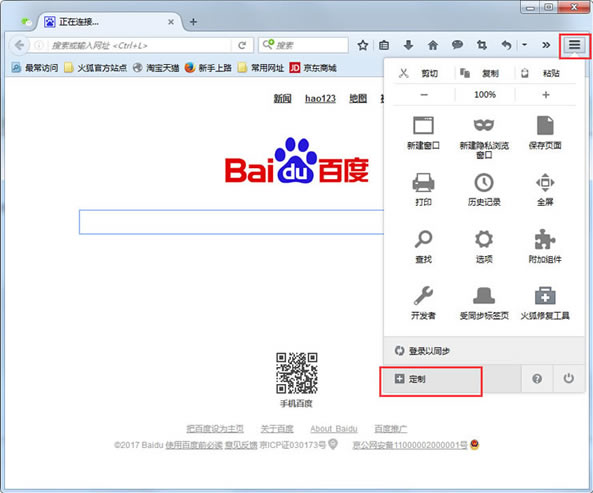 2、接着在定制界面的下方点击“主题”按钮。在主题界面中你可以直接应用火狐推荐给你的主题,只要点击推荐主题即可,如图所示:
2、接着在定制界面的下方点击“主题”按钮。在主题界面中你可以直接应用火狐推荐给你的主题,只要点击推荐主题即可,如图所示: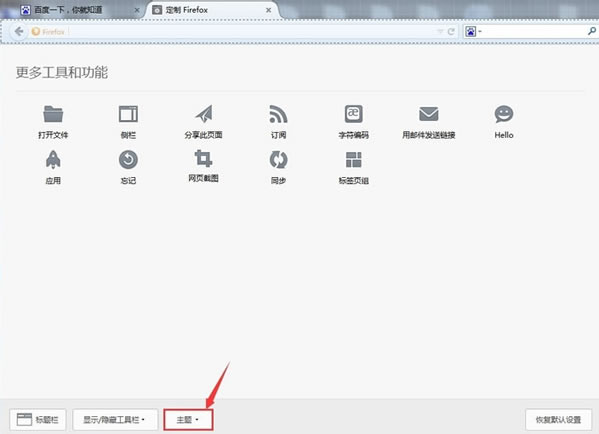
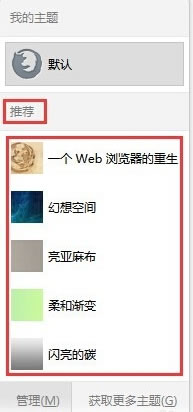 3、当然我们也可以搜索自己喜欢的主题,点击“获取更多主题”然后寻找自己想要的主题皮肤,找到后点击“添加”按钮浏览器就开始应用你添加的主题了。
3、当然我们也可以搜索自己喜欢的主题,点击“获取更多主题”然后寻找自己想要的主题皮肤,找到后点击“添加”按钮浏览器就开始应用你添加的主题了。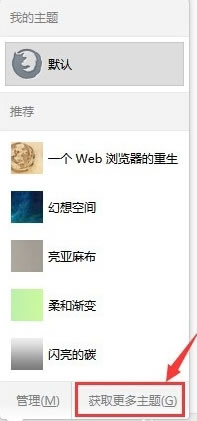
 4、添加完成后,我们再到主题界面,可以看到刚刚添加的两个主题,如图所示:
4、添加完成后,我们再到主题界面,可以看到刚刚添加的两个主题,如图所示: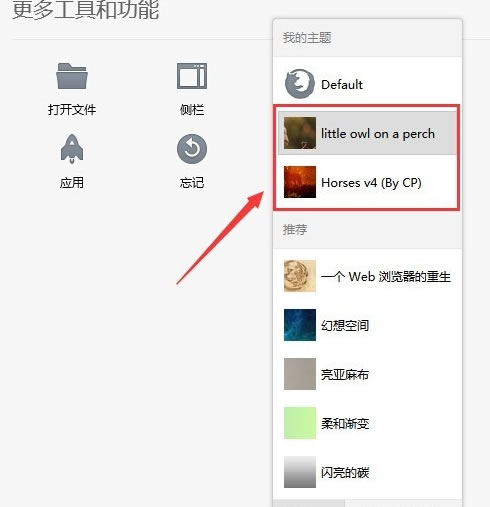 5、接着我们再点击主题界面的“管理”按钮,打开主题管理界面,然后在“外观”中就可以看到当前应用的主题了,如图所示:
5、接着我们再点击主题界面的“管理”按钮,打开主题管理界面,然后在“外观”中就可以看到当前应用的主题了,如图所示: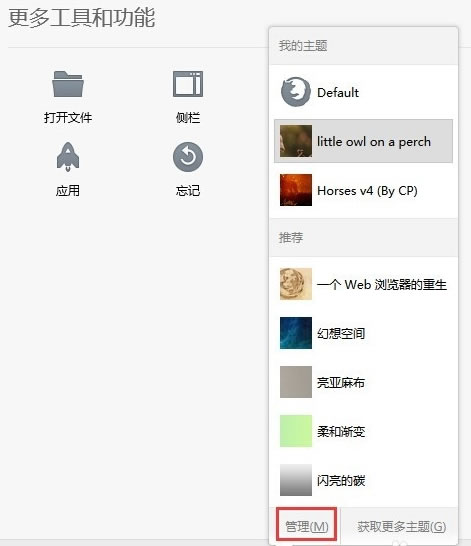
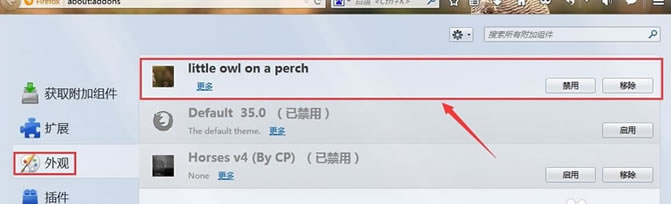 6、另外在“外观”中我们还可以移除不需要的主题:选择相应的主题,直接点击“移除”按钮,移除就可以了。软件下载:
6、另外在“外观”中我们还可以移除不需要的主题:选择相应的主题,直接点击“移除”按钮,移除就可以了。软件下载: